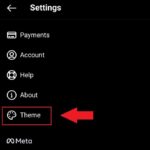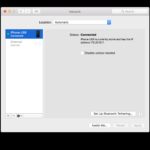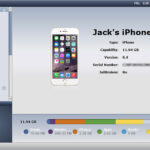Cara transfer kontak android ke iphone – Beralih dari Android ke iPhone? Jangan khawatir, proses transfer kontak bisa dilakukan dengan mudah dan cepat. Anda dapat memilih metode transfer yang paling sesuai dengan kebutuhan Anda, baik melalui Google Kontak, aplikasi pihak ketiga, atau kombinasi keduanya.
Artikel ini akan membahas langkah demi langkah cara mentransfer kontak Android ke iPhone, disertai dengan tips dan trik untuk memastikan proses transfer berjalan lancar. Simak penjelasan lengkapnya berikut ini.
Metode Transfer Kontak
Memindahkan kontak dari Android ke iPhone bisa jadi sedikit rumit, tetapi tidak perlu khawatir! Ada beberapa metode yang bisa Anda gunakan untuk mentransfer kontak Anda dengan mudah. Artikel ini akan membahas beberapa metode transfer kontak yang populer, memberikan panduan langkah demi langkah, dan membandingkan keunggulan serta kekurangan masing-masing metode.
Transfer Kontak Menggunakan Google Kontak
Metode ini memanfaatkan layanan Google Kontak, yang memungkinkan Anda untuk menyimpan kontak secara online dan mengaksesnya dari berbagai perangkat. Berikut langkah-langkah mentransfer kontak menggunakan Google Kontak:
- Pastikan akun Google Anda sudah terhubung dengan perangkat Android Anda.
- Buka aplikasi Kontak di perangkat Android Anda.
- Ketuk ikon menu (biasanya tiga titik vertikal) di pojok kanan atas.
- Pilih “Setelan” atau “Pengaturan”.
- Pilih “Akun” atau “Sinkronisasi”.
- Pastikan akun Google Anda dipilih dan opsi “Sinkronisasi Kontak” diaktifkan.
- Buka aplikasi Pengaturan di iPhone Anda.
- Pilih “Mail” atau “Kontak”.
- Pilih “Tambahkan Akun”.
- Pilih “Google”.
- Masukkan alamat email dan kata sandi akun Google Anda.
- Pilih “Kontak” untuk mengaktifkan sinkronisasi kontak.
Setelah Anda menyelesaikan langkah-langkah di atas, kontak Anda akan secara otomatis disinkronkan dari akun Google Anda ke iPhone Anda.
Transfer Kontak dengan Aplikasi Pihak Ketiga
Jika Anda tidak ingin menggunakan Google Kontak, ada beberapa aplikasi pihak ketiga yang bisa Anda gunakan untuk mentransfer kontak Anda. Beberapa aplikasi populer termasuk:
- Move to iOS: Aplikasi ini dikembangkan oleh Apple dan dirancang khusus untuk mentransfer data dari Android ke iPhone. Anda dapat menggunakan aplikasi ini untuk mentransfer kontak, pesan, foto, dan video.
- My Contacts Backup: Aplikasi ini memungkinkan Anda untuk membuat cadangan kontak Anda dalam berbagai format, termasuk file VCF. Anda dapat mengembalikan cadangan ini ke iPhone Anda.
- Copy My Data: Aplikasi ini memungkinkan Anda untuk mentransfer kontak, pesan, foto, dan video dari Android ke iPhone melalui Wi-Fi.
Langkah-langkah mentransfer kontak dengan aplikasi pihak ketiga biasanya melibatkan instalasi aplikasi di kedua perangkat, koneksi Wi-Fi, dan mengikuti instruksi aplikasi.
Perbandingan Metode Transfer Kontak
| Metode | Keunggulan | Kekurangan |
|---|---|---|
| Google Kontak | Mudah digunakan, tersedia di berbagai perangkat, menyimpan kontak secara online | Membutuhkan koneksi internet, mungkin tidak mentransfer semua informasi kontak |
| Aplikasi Pihak Ketiga | Fleksibel, beberapa aplikasi menawarkan fitur tambahan seperti cadangan data, bisa mentransfer berbagai jenis data | Membutuhkan instalasi aplikasi, beberapa aplikasi mungkin tidak gratis, mungkin memerlukan koneksi internet |
Transfer Kontak Melalui Google Kontak: Cara Transfer Kontak Android Ke Iphone
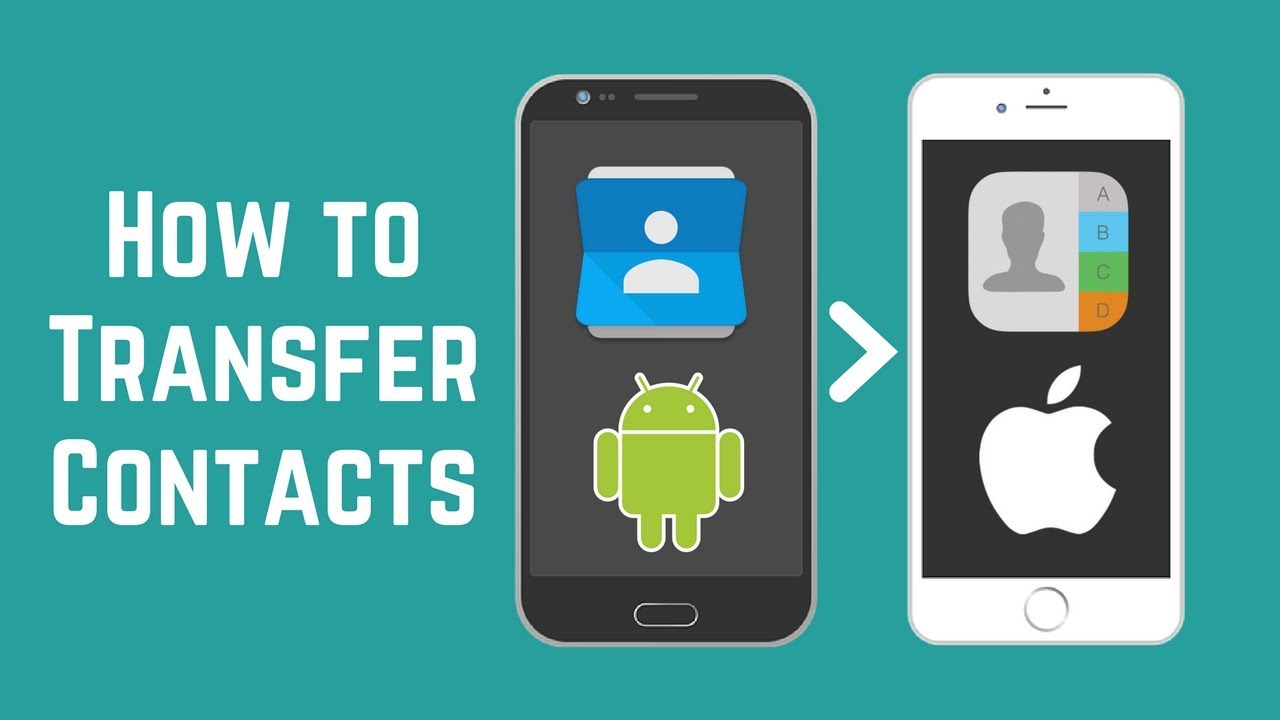
Salah satu metode transfer kontak Android ke iPhone yang paling umum dan mudah adalah melalui Google Kontak. Metode ini memanfaatkan layanan sinkronisasi Google untuk menyimpan dan memperbarui kontak di berbagai perangkat. Berikut langkah-langkah yang dapat Anda ikuti:
Sinkronisasi Kontak Android ke Google Kontak
Langkah pertama adalah memastikan bahwa kontak Anda di perangkat Android telah disinkronkan dengan akun Google Anda. Untuk melakukan ini, ikuti langkah-langkah berikut:
- Buka aplikasi Kontak di perangkat Android Anda.
- Ketuk ikon menu (biasanya tiga titik vertikal) di sudut kanan atas layar.
- Pilih “Setelan” atau “Pengaturan”.
- Cari opsi “Akun” atau “Sinkronisasi akun”.
- Pilih akun Google Anda, lalu pastikan opsi “Kontak” diaktifkan.
- Jika belum diaktifkan, aktifkan opsi “Sinkronisasi Kontak” untuk mulai menyinkronkan kontak Anda ke akun Google.
Setelah Anda mengaktifkan sinkronisasi, semua kontak Anda akan secara otomatis disimpan di Google Kontak. Anda dapat mengakses dan mengelola kontak Anda di Google Kontak melalui situs web Google Kontak atau aplikasi Google Kontak di perangkat Android.
Akses dan Impor Kontak Google ke iPhone
Setelah kontak Anda disinkronkan ke Google Kontak, Anda dapat mengakses dan mengimpornya ke iPhone Anda. Berikut langkah-langkahnya:
- Di iPhone Anda, buka aplikasi “Pengaturan”.
- Pilih “Kontak”.
- Pilih “Akun”.
- Ketuk “Tambahkan Akun”.
- Pilih “Google”.
- Masuk dengan akun Google yang sama yang Anda gunakan untuk menyinkronkan kontak Anda di Android.
- Aktifkan opsi “Kontak” untuk mengizinkan iPhone Anda mengakses dan mengimpor kontak dari akun Google Anda.
Setelah Anda menyelesaikan langkah-langkah di atas, kontak Anda dari akun Google akan secara otomatis diimpor ke iPhone Anda. Anda dapat melihat kontak Anda di aplikasi Kontak di iPhone.
Ilustrasi Sinkronisasi Kontak
Bayangkan Anda memiliki 100 kontak di perangkat Android Anda. Anda ingin mentransfer semua kontak tersebut ke iPhone baru Anda. Anda dapat menggunakan Google Kontak sebagai perantara untuk melakukan transfer ini. Pertama, Anda menyinkronkan kontak Android Anda ke akun Google Anda. Kemudian, Anda mengimpor kontak dari akun Google Anda ke iPhone Anda. Proses ini akan menyalin semua 100 kontak Anda dari Android ke iPhone Anda melalui Google Kontak.
Transfer Kontak Melalui Aplikasi Pihak Ketiga
Metode transfer kontak yang ketiga adalah dengan memanfaatkan aplikasi pihak ketiga. Aplikasi ini dirancang khusus untuk memindahkan data, termasuk kontak, dari satu perangkat ke perangkat lainnya. Aplikasi ini menawarkan kemudahan dan fleksibilitas yang lebih tinggi dibandingkan dengan metode sebelumnya.
Aplikasi Pihak Ketiga Populer
Beberapa aplikasi pihak ketiga yang populer untuk mentransfer kontak Android ke iPhone adalah:
- Move to iOS: Aplikasi ini dikembangkan oleh Apple dan dirancang khusus untuk memindahkan data dari perangkat Android ke iPhone. Aplikasi ini dapat mentransfer kontak, pesan, foto, video, dan kalender.
- My Contacts Backup: Aplikasi ini memungkinkan pengguna untuk membuat cadangan kontak dan kemudian mengembalikannya ke perangkat lain. My Contacts Backup dapat mentransfer kontak ke berbagai platform, termasuk iPhone.
- Switch Mobile Transfer: Aplikasi ini merupakan pilihan yang bagus untuk mentransfer data antar perangkat dengan berbagai sistem operasi, termasuk Android dan iOS. Switch Mobile Transfer mendukung transfer kontak, pesan, foto, dan video.
Cara Menggunakan Aplikasi Pihak Ketiga
Berikut langkah-langkah umum untuk menggunakan aplikasi pihak ketiga untuk mentransfer kontak Android ke iPhone:
- Unduh dan instal aplikasi pihak ketiga yang dipilih di perangkat Android.
- Ikuti petunjuk di dalam aplikasi untuk membuat cadangan kontak Android.
- Unduh dan instal aplikasi pihak ketiga yang sama di iPhone.
- Ikuti petunjuk di aplikasi untuk mengembalikan cadangan kontak ke iPhone.
Contoh Penggunaan Aplikasi Pihak Ketiga
“Misalnya, Anda dapat menggunakan aplikasi Move to iOS untuk mentransfer kontak dari Android ke iPhone. Pertama, unduh aplikasi Move to iOS di perangkat Android Anda. Kemudian, buka aplikasi dan ikuti petunjuk di layar untuk menghubungkan perangkat Android ke iPhone. Setelah perangkat terhubung, pilih data yang ingin Anda transfer, termasuk kontak. Aplikasi Move to iOS akan mentransfer data ke iPhone Anda. ”
Tips dan Trik Transfer Kontak
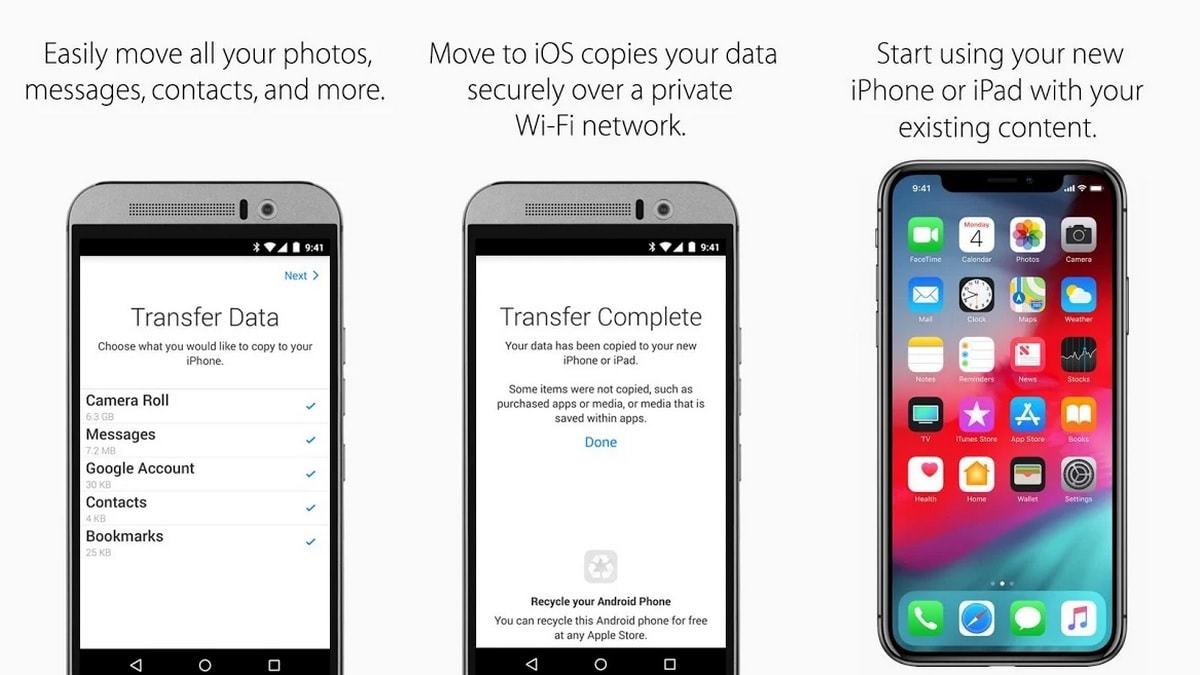
Proses transfer kontak dari Android ke iPhone bisa jadi rumit, terutama jika Anda memiliki banyak kontak. Untuk memastikan semua kontak Anda berhasil ditransfer dengan baik, berikut beberapa tips dan trik yang bisa Anda ikuti.
Memastikan Semua Kontak Berhasil Ditransfer
Untuk memastikan semua kontak berhasil ditransfer, pastikan Anda telah mencadangkan kontak Anda di Android sebelum memulai proses transfer. Anda dapat melakukan ini dengan menggunakan akun Google Anda atau aplikasi pencadangan pihak ketiga. Setelah itu, pastikan Anda telah masuk ke akun Google yang sama di iPhone Anda. Dengan begitu, semua kontak Anda akan secara otomatis disinkronkan ke iPhone Anda.
Mengatasi Masalah yang Mungkin Terjadi, Cara transfer kontak android ke iphone
Terkadang, proses transfer kontak mungkin mengalami kendala. Jika Anda mengalami masalah, berikut beberapa langkah yang bisa Anda lakukan:
- Pastikan koneksi internet Anda stabil.
- Coba restart perangkat Anda.
- Jika Anda menggunakan aplikasi pencadangan pihak ketiga, pastikan aplikasi tersebut telah diperbarui ke versi terbaru.
- Jika masalah tetap terjadi, Anda dapat mencoba mentransfer kontak Anda secara manual dengan menggunakan file VCF.
Tips dan Trik Tambahan
Berikut beberapa tips dan trik tambahan yang dapat mempermudah proses transfer kontak:
- Gunakan aplikasi transfer kontak pihak ketiga seperti Move to iOS. Aplikasi ini dirancang khusus untuk memindahkan data dari Android ke iPhone, termasuk kontak, pesan, dan foto.
- Jika Anda memiliki banyak kontak, Anda dapat mengelompokkan kontak Anda di Android sebelum mentransfernya ke iPhone. Hal ini akan memudahkan Anda untuk menemukan kontak yang Anda cari di iPhone.
- Anda dapat menggunakan aplikasi pengedit kontak untuk mengedit informasi kontak Anda sebelum mentransfernya ke iPhone. Hal ini akan memastikan bahwa informasi kontak Anda akurat dan lengkap.
Penutupan
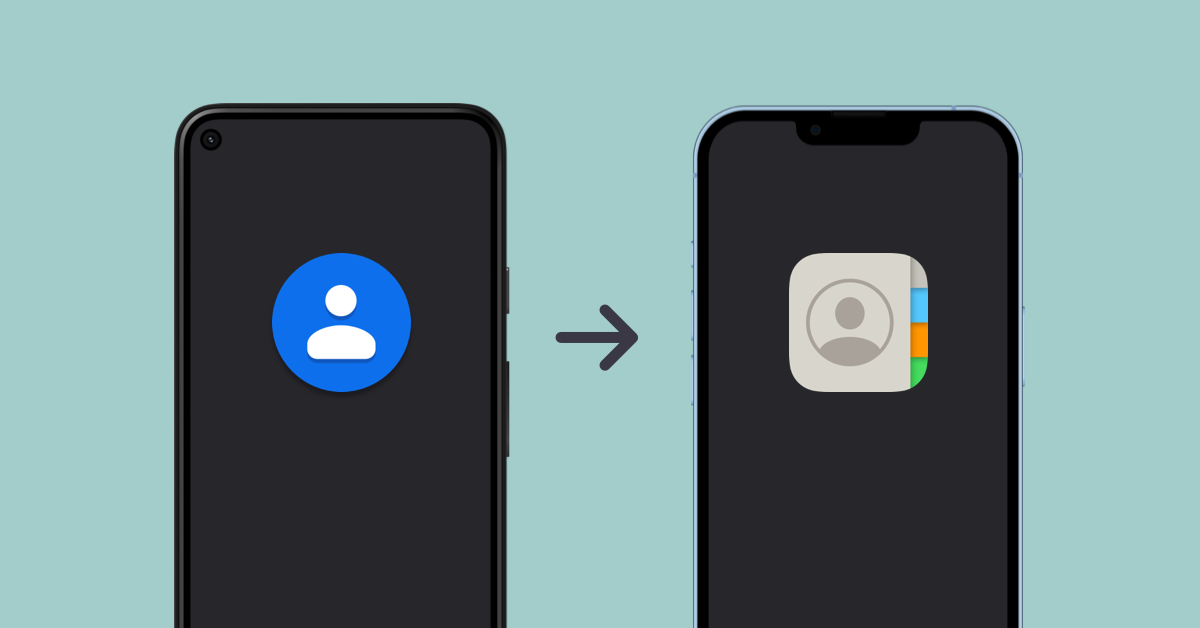
Mentransfer kontak Android ke iPhone tidak sesulit yang dibayangkan. Dengan memanfaatkan berbagai metode yang tersedia, Anda dapat memindahkan semua kontak Anda dengan mudah dan cepat. Pilihlah metode yang paling sesuai dengan kebutuhan Anda dan nikmati pengalaman menggunakan iPhone baru Anda dengan semua kontak yang tersimpan.
Bagian Pertanyaan Umum (FAQ)
Apakah semua kontak akan ditransfer?
Ya, semua kontak yang tersimpan di akun Google Anda akan ditransfer ke iPhone.
Apakah ada biaya untuk mentransfer kontak?
Tidak, proses transfer kontak biasanya gratis.
Bagaimana jika saya lupa kata sandi akun Google saya?
Anda dapat memulihkan kata sandi akun Google Anda melalui situs web Google.